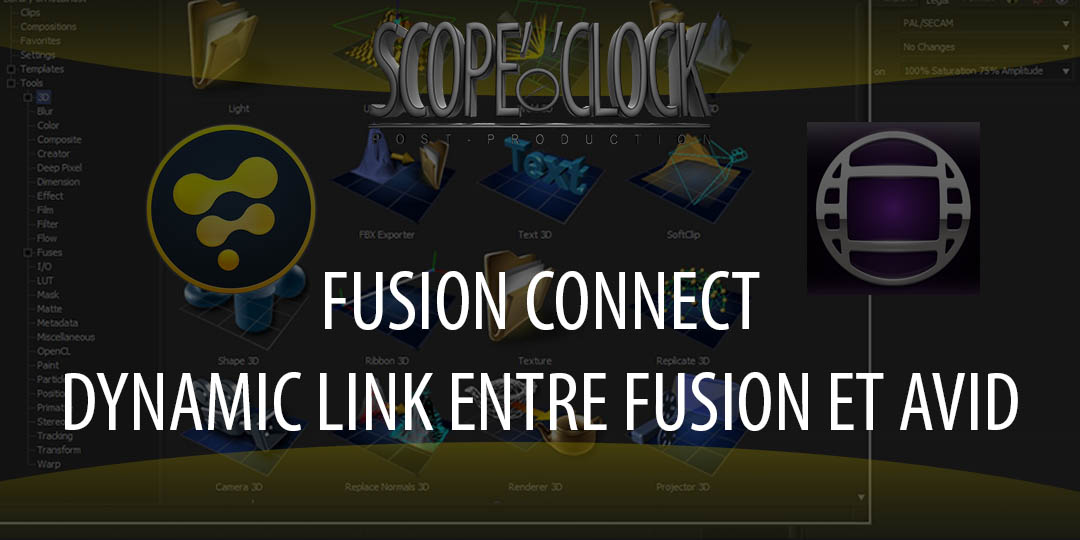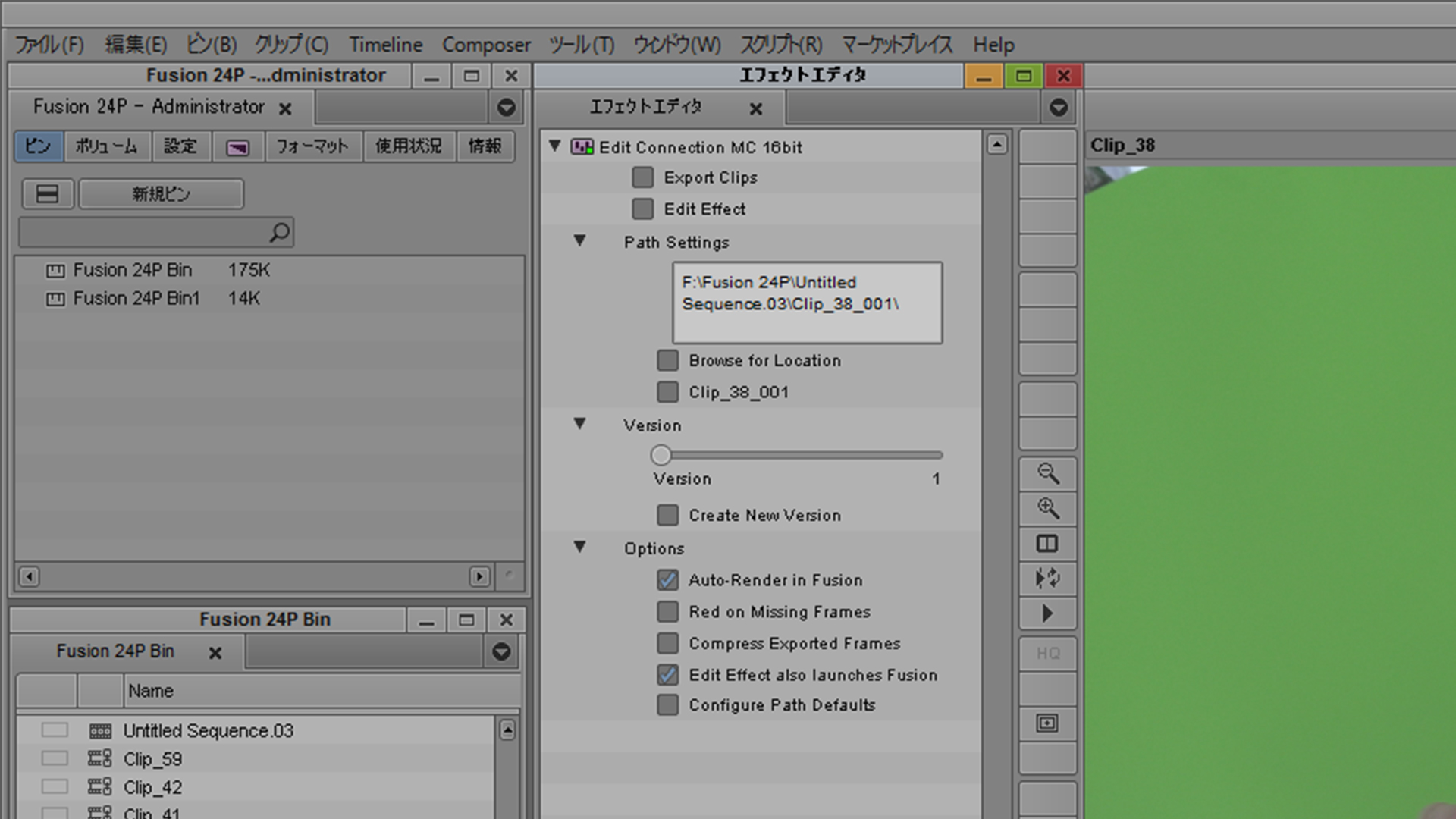Fusion Connect, anciennement EyeOn Connect avant son rachat par BlackMagic, permet d’encapsuler une composition Fusion directement dans Media Composer et donc de la modifier à sa guise, en temps réel, dans Media Composer. Fusion Connect se trouve dans la palette d’effets de Media Composer et peut être glissé sur un clip, une jointure de clips pour faire une transition spécifique, un espace vide pour en faire un filtre/une composition sans image. Il permet de prendre aussi plusieurs sources en même temps en le glissant sur n’importe quel clip parmi des clips superposés et sélectionner le nombre de piste à traiter dans la boîte de dialogue qui apparaît #modesdefusionquimanquentàavid. (NB : si plusieurs pistes sont sélectionnées, ce sont les pistes inférieures au clip qui possède l’effet qui seront concernées.)
Pour permettre son fonctionnement, il sera nécessaire d’exporter une séquence TIFF depuis la palette d’option d’effet qui servira d’images de référence pour éditer la composition. Ces images de référence ne remplacent pas le clip. A chaque mise à jour dans fusion, il est nécessaire de lancer un rendu qui fonctionne en arrière-plan d’Avid mais une option permet de rendre automatiquement pour voir les modifications en temps réel depuis Avid. Comme on peut le voir dans la capture d’écran précédente, il est aussi possible de créer plusieurs versions pour ne pas écraser son travail et pouvoir revenir à une version précédente aisément.
Fusion Connect fonctionne aussi bien avec la version gratuite que payante sauf qu’avec la version gratuite, on ne peut pas dépasser l’UHD 3840×2160. Combinons ça avec Reactor et les possibilités de faire des effets dans Avid sont infinies !!!
Fusion Connect peut être téléchargé depuis le support du site BlackMagic. En attendant, je vous laisse avec ce petit tuto qui explique visuellement l’outil.
D’autres Articles
Installer plusieurs versions de DaVinci Resolve sur son ordinateur
Il se peut, pour diverses raisons, que vous vouliez installer plusieurs versions de DaVinci Resolve sur votre ordinateur. Cela peut servir si vous avez un projet sur une certaine version que vous voulez conserver pour éviter les erreurs lors de la mise à jour de...
Power Grade – Balance des Blancs
Série sur la présentation de power grades disponibles sur la boutique de SCOPE'o'CLOCK. Ces power grades sont inspirés de traitements effectués sur Photoshop, appliqués à DaVinci Resolve. Ci-dessous : La balance des Blancs. OBTENIR CE POWER GRADE 1. Importer le...
Power Grade – Remplacements de Couleur
Série sur la présentation de power grades disponibles sur la boutique de SCOPE'o'CLOCK. Ces power grades sont inspirés de traitements effectués sur Photoshop, appliqués à DaVinci Resolve. Ci-dessous : Le Remplacement d'une Couleur par addition ou par soustraction. ...
Power Grade – Correction de Contour
Série sur la présentation de power grades disponibles sur la boutique de SCOPE'o'CLOCK. Ces power grades sont inspirés de traitements effectués sur Photoshop, appliqués à DaVinci Resolve. Ci-dessous : La Correction de Contour (Sharpen). OBTENIR CE POWER GRADE 1....
Power Grade – Accentuation de la Texture
Série sur la présentation de power grades disponibles sur la boutique de SCOPE'o'CLOCK. Ces power grades sont inspirés de traitements effectués sur Photoshop, appliqués à DaVinci Resolve. Ci-dessous : L'Accentuation de la Texture. OBTENIR CE POWER GRADE 1....
Power Grade – Effet Cartoon
Série sur la présentation de power grades disponibles sur la boutique de SCOPE'o'CLOCK. Ces power grades sont inspirés de traitements effectués sur Photoshop, appliqués à DaVinci Resolve. Ci-dessous : Donner un effet Cartoon. OBTENIR CE POWER GRADE 1. Importer...